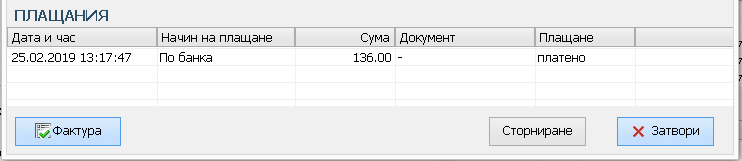Издаване на фактура
Издаването на фактура е основното предназначение на този счетоводен софтуер. Именно поради тази причина самия процес е максимално опростен и почти напълно автоматизиран. Нека приемем, че вече сте въвели в настройките фирмени данни, както и стоки, услуги, клиенти и актуална банкова сметка в номенклатурите.
Още при стартирането на програмата в началния прозорец ще видите икона „ФАКТУРА“, чрез която можете да отворите прозореца за издаване на фактура:
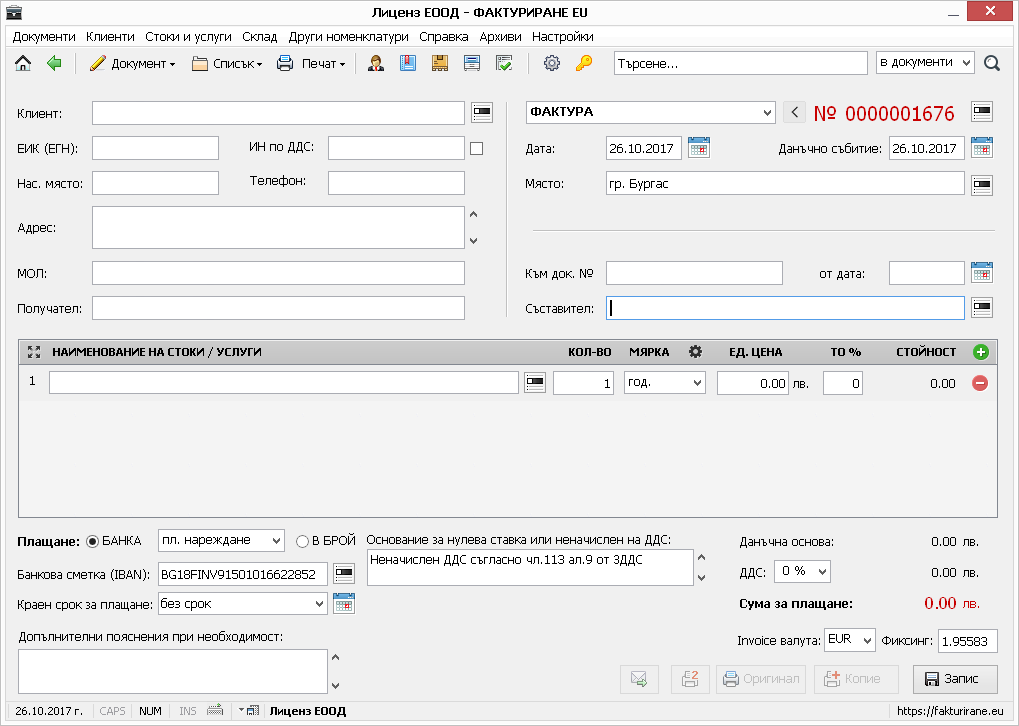
Това можете да направите по още няколко начина – с клавиша F4, от лентата с иконки чрез бутона „Документ“ > „Фактура/известие“ или от главното меню „Документи“ > „Нов документ“ > „Фактура / известие“.
В горната лява част се попълва информацията за клиента. Ако той е нов клиент ви препоръчваме да попълните първо ЕИК номера му. При регистрация по ДДС, информацията за клиента се извлича автоматично от НАП и се попълва в съответните полета. А ако клиентът вече е въведен в номенклатурния списък, тогава въведете няколко букви от името му и натиснете клавиша Enter. Ако има повече от едно съвпадение, тогава посочете с мишката желания клиент. Ако клиентът е лично при вас или разговаряте с него по телефона, можете да попитате за неговия ЕИК и при въвеждането му данните отново се попълват автоматично във фактурата.
Полетата в горната дясна част в повечето случай се попълват автоматично и не е нужно да ги променяте. Ако издавате кредитно или дебитно известие отворете падащия списък (ФАКТУРА) и посочете съответния тип документ. При необходимост на издаване на документ с дата различна от текущата, въведете датата в полето „Дата“ или я изберете от календара. В настройките (меню „Настройки“ > „Общи настройки“ > „Автоматичен избор“) можете да въведете стойности за полетата „Място“ и „Съставител“, така че те да се попълват автоматично. Същото важи и за полетата в долната част на екрана – „Начин на плащане“, „Банкова сметка“, „Допълнителни пояснения при необходимост“ (меню „Други номенклатури“ > „Основания и пояснения“) и ДДС (меню „Настройки“ > „Общи настройки“ > „Фирмен профил“).
Полетата „Invoice валута“ и „Фиксинг“ се виждат само ако сте включили допълнителна съвместимост за издаване на Invoice документи.
По подразбиране новата фактура е с един празен ред, но това може да се промени от меню „Настройки“ > „Общи настройки“ > „Автоматична номерация“ и да направите вашата нова фактура да е с 2, 3 или повече празни реда. За да добавите нов ред във фактурата, използвайте зеления знак „Плюс“, разположен в дясната част на екрана, точно над редовете.
Имената на стоките и услугите можете да въведете директно в съответните полета или да ги изберете (ако вече сте ги въвели в номенклатурния списък). При предварително въвеждане на стоките, можете да посочите техните мерни единици и цени и те ще се попълват автоматично след избиране във фактурата.
След като запишете фактурата чрез бутон „Запис“ се активират всички бутони в долната част на екрана. Чрез тях можете да разпечатвате оригинал и копие на фактура, както и в два екземпляра едновременно и да я изпращате на клиент в PDF формат.
Запис на фактурата в PDF формат можете да направите от лентата с бутони, натискайки „Печат“ > „PDF – оригинал“, както и като кликнете с десния бутон на мишката върху съответната фактура в списъка с издадени документи
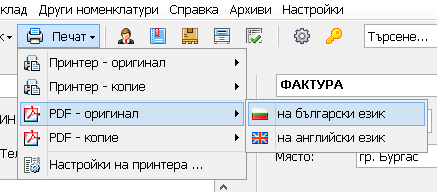
Още няколко полезни функции:
- Ако издавате периодично едни и същи фактури, тогава по-добре използвайте функцията „Клониране“ (В списъка с издадени фактури, открийте последно издадената фактура на съответния клиент, натиснете с десния бутон на мишката и изберете „Клониране“)
- Ако вече имате издадена проформа-фактура, тогава по-добре я преобразувайте във фактура (В списъка с издадени проформа-фактури, открийте съответната проформа-фактура), натиснете с десния бутон на мишката и изберете „Преобразуване към фактура“
- Ако работите с различни основания, можете да ги въведете предварително в програмата и да ги избирате във фактурата
- Ако кликнете с десния бутон на мишката ще видите още няколко скрити опции
- Ако сте регистрирани по ДДС или издавате Invoice фактури и кликнете с десния бутон на мишката в полето за единична цена ще видите няколко полезни функции за конвертиране на цени
- Ако кликнете два пъти върху номера на фактура ще влезете директно в настройките на номерацията на програмата
- Можете да обхождате лесно фактурите като използвате стрелките, които се намират от двете страни на номера
Важно! След версия 7.01 (включително) функциите за ръчно издаване на фактура са деактивирани. Издаването на фактура става автоматично на база регистрираните продажби. При прегледа на продажба, в долната лява част е разположен бутона „Фактура“. При натискането му, в базата данни се записва нова фактура, която е базирана на съответната продажба.